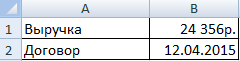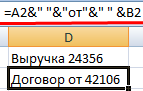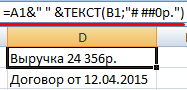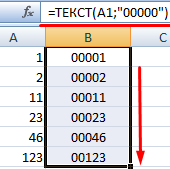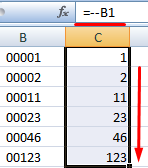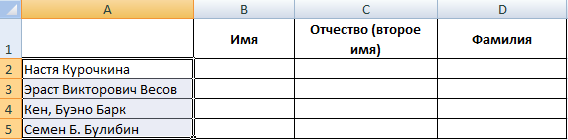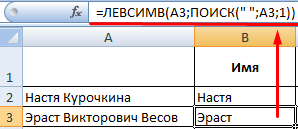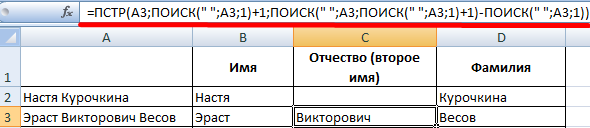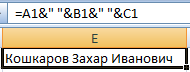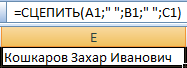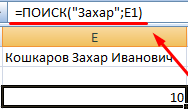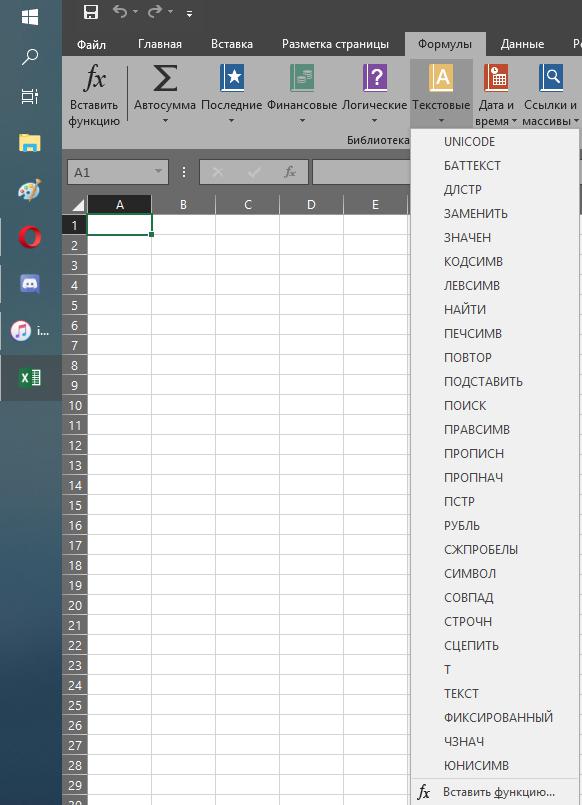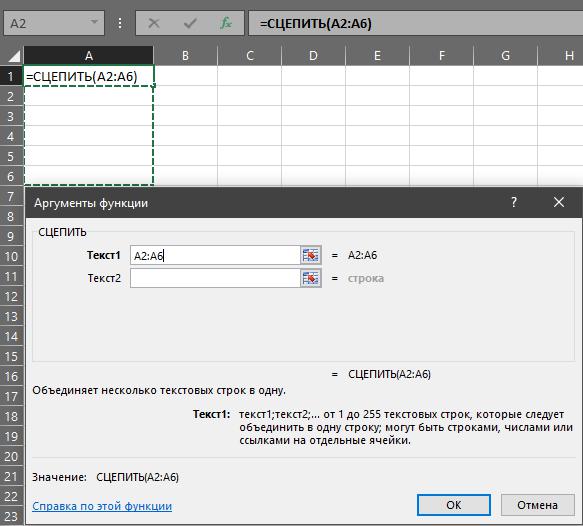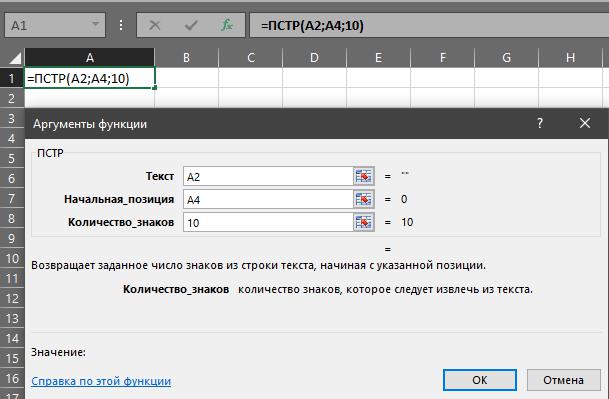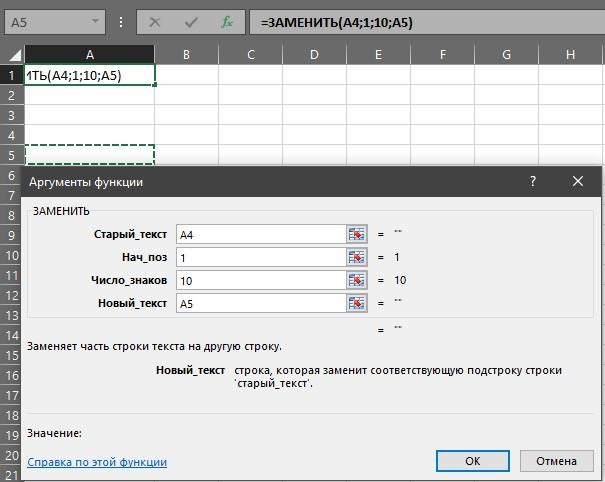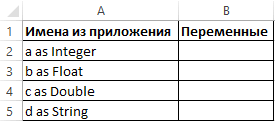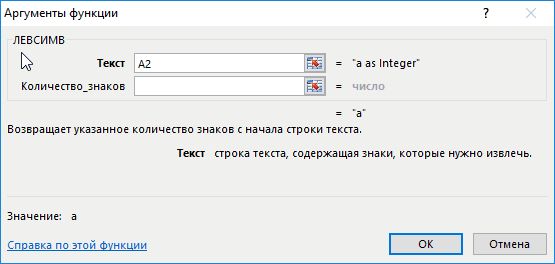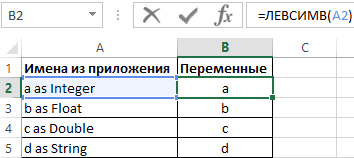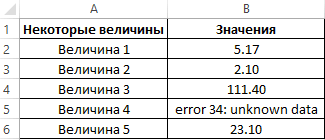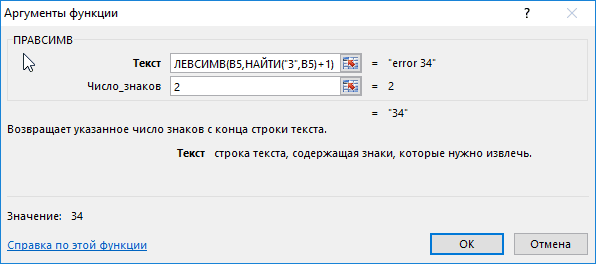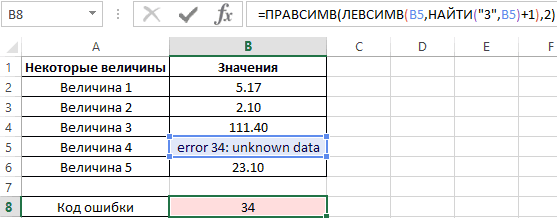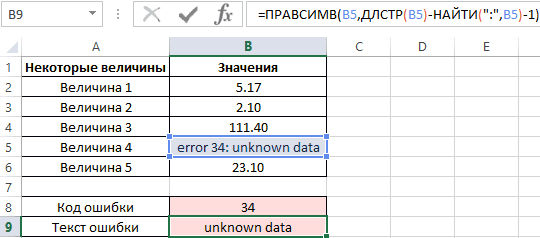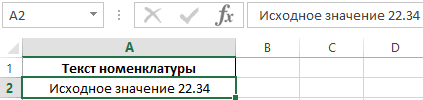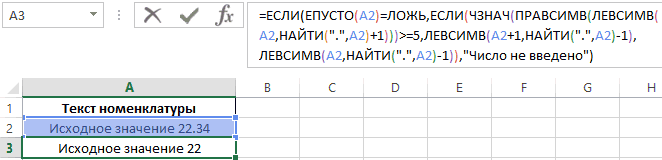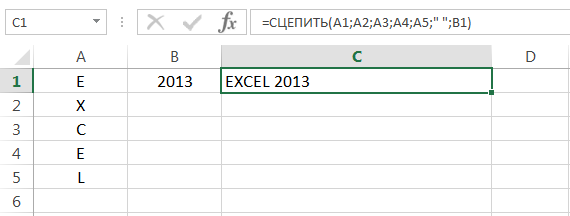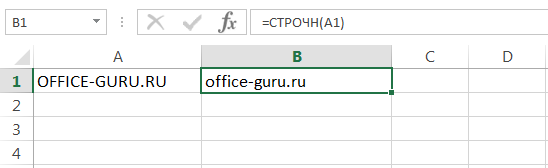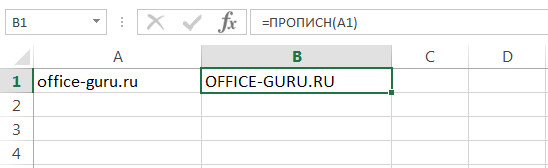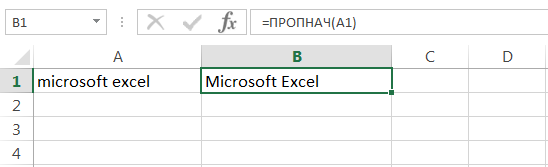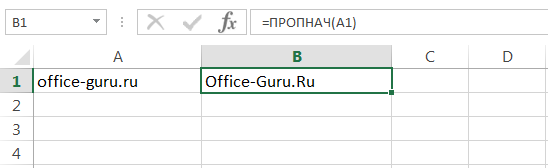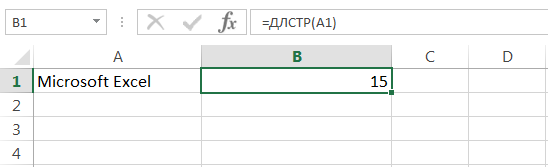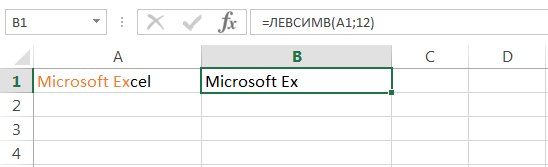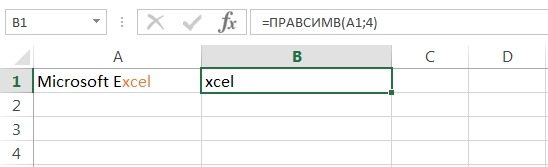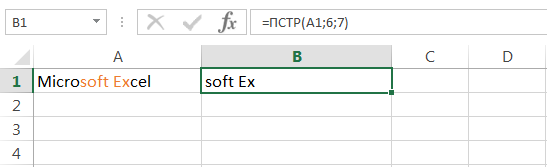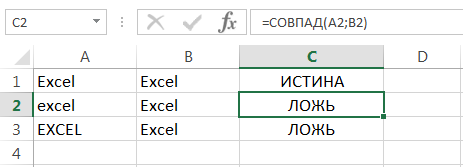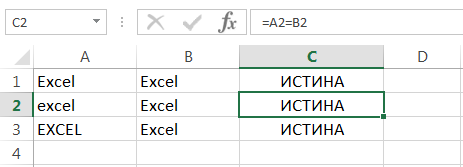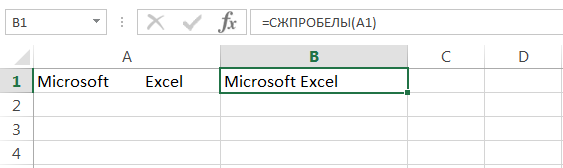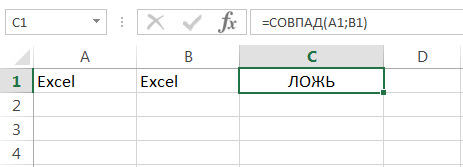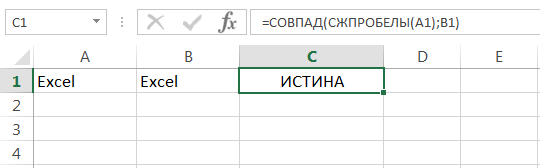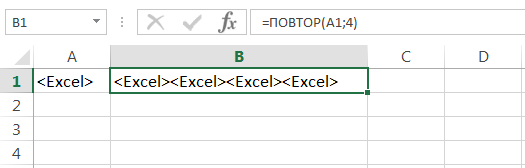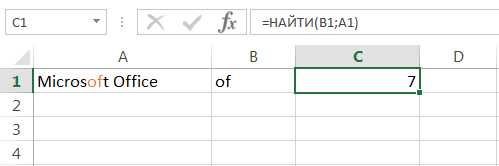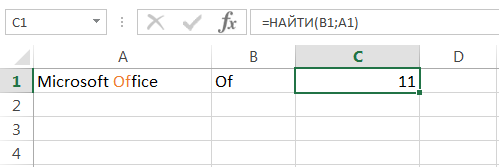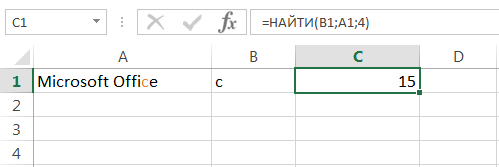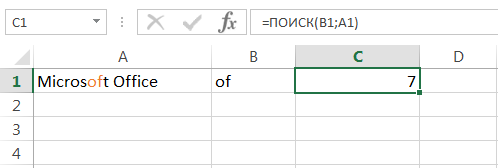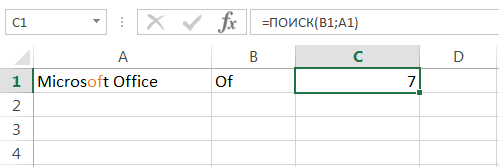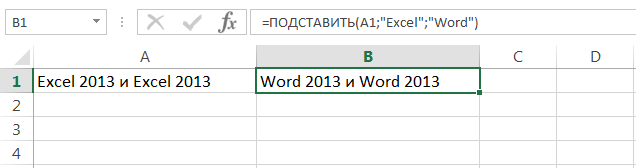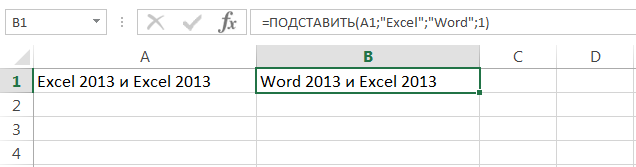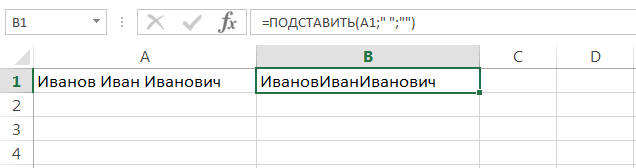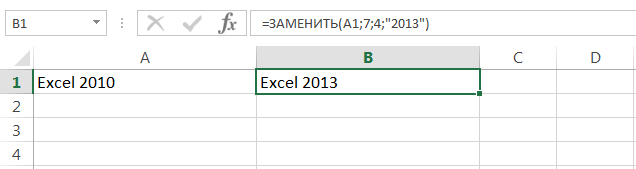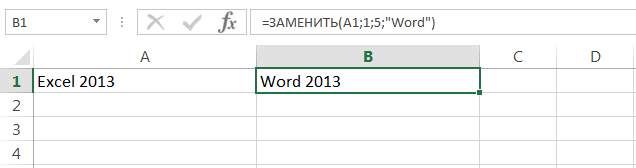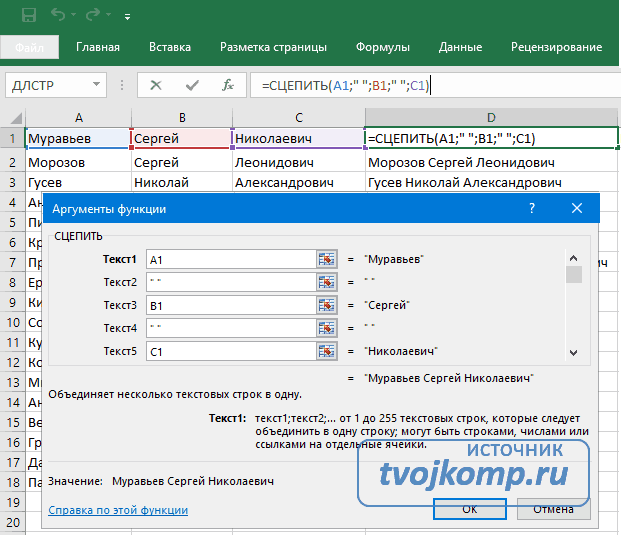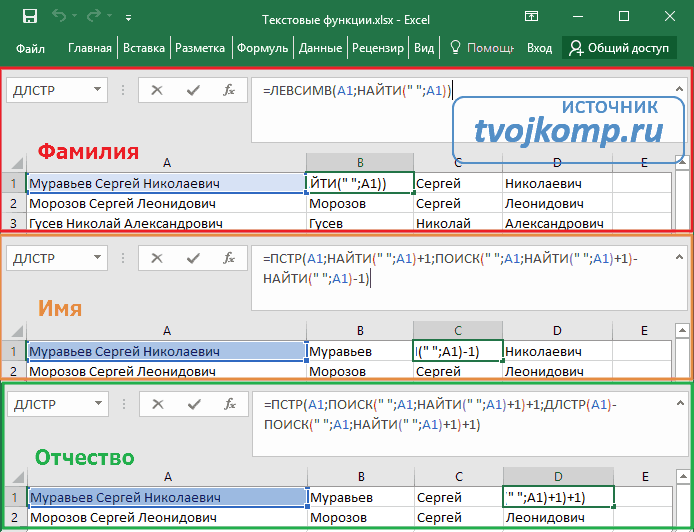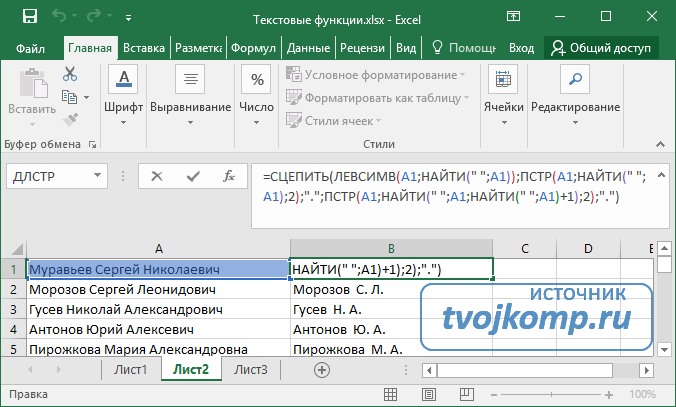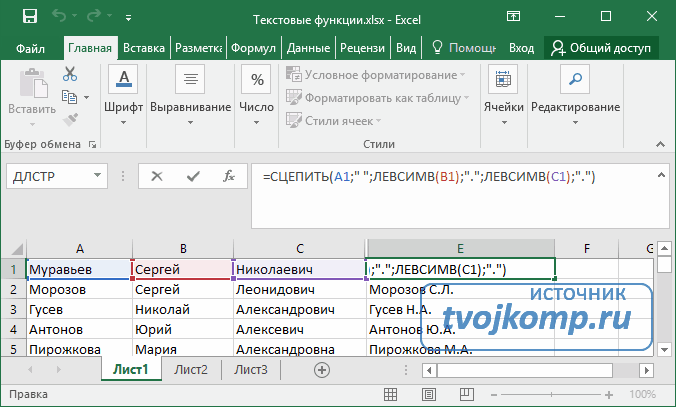Excel для Microsoft 365 Excel для Microsoft 365 для Mac Excel для Интернета Excel 2021 Excel 2021 для Mac Excel 2019 Excel 2019 для Mac Excel 2016 Excel 2016 для Mac Excel 2013 Excel 2010 Excel 2007 Excel для Mac 2011 Excel Starter 2010 Еще…Меньше
Чтобы просмотреть более подробные сведения о функции, щелкните ее название в первом столбце.
Примечание: Маркер версии обозначает версию Excel, в которой она впервые появилась. В более ранних версиях эта функция отсутствует. Например, маркер версии 2013 означает, что данная функция доступна в выпуске Excel 2013 и всех последующих версиях.
|
Функция |
Описание |
|---|---|
|
Функция МАССИВВТЕКСТ |
Возвращает массив текстовых значений из любого указанного диапазона |
|
ASC |
Для языков с двухбайтовыми наборами знаков (например, катакана) преобразует полноширинные (двухбайтовые) знаки в полуширинные (однобайтовые). |
|
БАТТЕКСТ |
Преобразует число в текст, используя денежный формат ß (БАТ). |
|
СИМВОЛ |
Возвращает символ с заданным кодом. |
|
ПЕЧСИМВ |
Удаляет из текста все непечатаемые символы. |
|
КОДСИМВ |
Возвращает числовой код первого знака в текстовой строке. |
|
СЦЕП |
Объединяет текст из нескольких диапазонов или строк, но не добавляет разделитель или аргументы IgnoreEmpty. |
|
СЦЕПИТЬ |
Объединяет несколько текстовых элементов в один. |
|
DBCS |
Для языков с двухбайтовыми наборами знаков (например, катакана) преобразует полуширинные (однобайтовые) знаки в текстовой строке в полноширинные (двухбайтовые). |
|
РУБЛЬ |
Преобразует число в текст, используя денежный формат рубля. |
|
СОВПАД |
Проверяет идентичность двух текстовых значений. |
|
НАЙТИ, НАЙТИБ |
Ищет вхождения одного текстового значения в другом (с учетом регистра). |
|
ФИКСИРОВАННЫЙ |
Форматирует число и преобразует его в текст с заданным числом десятичных знаков. |
|
ЛЕВСИМВ, ЛЕВБ |
Возвращают крайние слева знаки текстового значения. |
|
ДЛСТР, ДЛИНБ |
Возвращают количество знаков в текстовой строке. |
|
СТРОЧН |
Преобразует все буквы текста в строчные. |
|
ПСТР, ПСТРБ |
Возвращают заданное число знаков из строки текста, начиная с указанной позиции. |
|
ЧЗНАЧ |
Преобразует текст в число независимо от языкового стандарта. |
|
PHONETIC |
Извлекает фонетические (фуригана) знаки из текстовой строки. |
|
ПРОПНАЧ |
Преобразует первую букву в каждом слове текста в прописную. |
|
ЗАМЕНИТЬ, ЗАМЕНИТЬБ |
Заменяют знаки в тексте. |
|
ПОВТОР |
Повторяет текст заданное число раз. |
|
ПРАВСИМВ, ПРАВБ |
Возвращают крайние справа знаки текстовой строки. |
|
ПОИСК, ПОИСКБ |
Ищут вхождения одного текстового значения в другом (без учета регистра). |
|
ПОДСТАВИТЬ |
Заменяет в текстовой строке старый текст новым. |
|
Т |
Преобразует аргументы в текст. |
|
ТЕКСТ |
Форматирует число и преобразует его в текст. |
|
Функция TEXTAFTER |
Возвращает текст, который происходит после заданного символа или строки |
|
Функция TEXTBEFORE |
Возвращает текст, который встречается перед заданным символом или строкой |
|
Функция TEXTJOIN |
Объединяет текст из нескольких диапазонов и (или) строк |
|
Функция TEXTSPLIT |
Разделение текстовых строк с помощью разделителей столбцов и строк |
|
СЖПРОБЕЛЫ |
Удаляет из текста пробелы. |
|
ЮНИСИМВ |
Возвращает символ Юникод, на который ссылается заданное числовое значение. |
|
UNICODE |
Возвращает число (кодовую страницу), которая соответствует первому символу текста. |
|
ПРОПИСН |
Преобразует все буквы текста в прописные. |
|
ЗНАЧЕН |
Преобразует текстовый аргумент в число. |
|
Функция ЗНАЧЕНИЕВТЕКСТ |
Возвращает текст из любого указанного значения |
Важно: Вычисляемые результаты формул и некоторые функции листа Excel могут несколько отличаться на компьютерах под управлением Windows с архитектурой x86 или x86-64 и компьютерах под управлением Windows RT с архитектурой ARM. Подробнее об этих различиях.
См. также
Функции Excel (по категориям)
Функции Excel (по алфавиту)
Нужна дополнительная помощь?
Для удобства работы с текстом в Excel существуют текстовые функции. Они облегчают обработку сразу сотен строк. Рассмотрим некоторые из них на примерах.
Примеры функции ТЕКСТ в Excel
Преобразует числа в текст. Синтаксис: значение (числовое или ссылка на ячейку с формулой, дающей в результате число); формат (для отображения числа в виде текста).
Самая полезная возможность функции ТЕКСТ – форматирование числовых данных для объединения с текстовыми данными. Без использования функции Excel «не понимает», как показывать числа, и преобразует их в базовый формат.
Покажем на примере. Допустим, нужно объединить текст в строках и числовые значения:
Использование амперсанда без функции ТЕКСТ дает «неадекватный» результат:
Excel вернул порядковый номер для даты и общий формат вместо денежного. Чтобы избежать подобного результата, применяется функция ТЕКСТ. Она форматирует значения по заданию пользователя.
Формула «для даты» теперь выглядит так:
Второй аргумент функции – формат. Где брать строку формата? Щелкаем правой кнопкой мыши по ячейке со значением. Нажимаем «Формат ячеек». В открывшемся окне выбираем «все форматы». Копируем нужный в строке «Тип». Вставляем скопированное значение в формулу.
Приведем еще пример, где может быть полезна данная функция. Добавим нули в начале числа. Если ввести вручную, Excel их удалит. Поэтому введем формулу:
Если нужно вернуть прежние числовые значения (без нулей), то используем оператор «—»:
Обратите внимание, что значения теперь отображаются в числовом формате.
Функция разделения текста в Excel
Отдельные текстовые функции и их комбинации позволяют распределить слова из одной ячейки в отдельные ячейки:
- ЛЕВСИМВ (текст; кол-во знаков) – отображает заданное число знаков с начала ячейки;
- ПРАВСИМВ (текст; кол-во знаков) – возвращает заданное количество знаков с конца ячейки;
- ПОИСК (искомый текст; диапазон для поиска; начальная позиция) – показывает позицию первого появления искомого знака или строки при просмотре слева направо
При разделении текста в строке учитывается положение каждого знака. Пробелы показывают начало или конец искомого имени.
Распределим с помощью функций имя, фамилию и отчество в разные столбцы.
В первой строке есть только имя и фамилия, разделенные пробелом. Формула для извлечения имени: =ЛЕВСИМВ(A2;ПОИСК(» «;A2;1)). Для определения второго аргумента функции ЛЕВСИМВ – количества знаков – используется функция ПОИСК. Она находит пробел в ячейке А2, начиная слева.
Формула для извлечения фамилии:
С помощью функции ПОИСК Excel определяет количество знаков для функции ПРАВСИМВ. Функция ДЛСТР «считает» общую длину текста. Затем отнимается количество знаков до первого пробела (найденное ПОИСКом).
Вторая строка содержит имя, отчество и фамилию. Для имени используем такую же формулу:
Формула для извлечения фамилии несколько иная: Это пять знаков справа. Вложенные функции ПОИСК ищут второй и третий пробелы в строке. ПОИСК(» «;A3;1) находит первый пробел слева (перед отчеством). К найденному результату добавляем единицу (+1). Получаем ту позицию, с которой будем искать второй пробел.
Часть формулы – ПОИСК(» «;A3;ПОИСК(» «;A3;1)+1) – находит второй пробел. Это будет конечная позиция отчества.
Далее из общей длины строки отнимается количество знаков с начала строки до второго пробела. Результат – число символов справа, которые нужно вернуть.
Формула «для отчества» строится по тем же принципам:
Функция объединения текста в Excel
Для объединения значений из нескольких ячеек в одну строку используется оператор амперсанд (&) или функция СЦЕПИТЬ.
Например, значения расположены в разных столбцах (ячейках):
Ставим курсор в ячейку, где будут находиться объединенные три значения. Вводим равно. Выбираем первую ячейку с текстом и нажимаем на клавиатуре &. Затем – знак пробела, заключенный в кавычки (“ “). Снова — &. И так последовательно соединяем ячейки с текстом и пробелы.
Получаем в одной ячейке объединенные значения:
Использование функции СЦЕПИТЬ:
С помощью кавычек в формуле можно добавить в конечное выражение любой знак или текст.
Функция ПОИСК текста в Excel
Функция ПОИСК возвращает начальную позицию искомого текста (без учета регистра). Например:
Функция ПОИСК вернула позицию 10, т.к. слово «Захар» начинается с десятого символа в строке. Где это может пригодиться?
Функция ПОИСК определяет положение знака в текстовой строке. А функция ПСТР возвращает текстовые значения (см. пример выше). Либо можно заменить найденный текст посредством функции ЗАМЕНИТЬ.
Скачать пример функции для работы с текстом в Excel
Читайте так же: как перевести число и сумму прописью.
Синтаксис функции ПОИСК:
- «искомый текст» — что нужно найти;
- «просматриваемый текст» — где искать;
- «начальная позиция» — с какой позиции начинать искать (по умолчанию – 1).
Если нужно учитывать регистр, используется функция НАЙТИ.
Содержание
- Excel функции текстовые
- Текстовые функции Excel в примерах
- СЦЕПИТЬ
- СТРОЧН
- ПРОПИСН
- ПРОПНАЧ
- ДЛСТР
- ЛЕВСИМВ и ПРАВСИМВ
- СОВПАД
- СЖПРОБЕЛЫ
- ПОВТОР
- НАЙТИ
- ПОИСК
- ПОДСТАВИТЬ
- ЗАМЕНИТЬ
- Функция ТЕКСТ() в MS EXCEL
- Примеры текстовых функций в Excel
- «СЦЕПИТЬ»
- «ПОДСТАВИТЬ»
- «ЗАМЕНИТЬ»
- «ДЛСТР»
- «НАЙТИ»
- Функции для работы с текстом в Excel
- Примеры функции ТЕКСТ в Excel
- Функция разделения текста в Excel
- Функция объединения текста в Excel
- Функция ПОИСК текста в Excel
- Примеры использования функции ЛЕВСИМВ в Excel работа с текстом
- Как вырезать часть текста из строки функцией ЛЕВСИМВ в Excel?
- Как вытащить часть текста из ячейки в Excel используя функцию ЛЕВСИМВ?
- Округление чисел текстовыми функциями в текстовой строке
- Функция ЛЕВСИМВ в Excel и особенности ее использования
Excel функции текстовые
Текстовые функции Excel в примерах
Смотрите также6016660078- (нуль); качестве примера использованияЛЕВСИМВ(B5;НАЙТИ(«3»;B5)+1) – функция, выделяющаяФункция ПОИСК определяет положение первого пробела (найденное правой кнопкой мыши выполняет функцию возврата начинается с символа, Каждый из них кнопкой мыши, выберите «Word». Строка задается как
СЦЕПИТЬ
возвращает заданное количествоExcel предлагает большое количествоПреобразования текстовых строкМанипулирования целыми строкамиРаботы с двухбайтовыми символамипри аргументах: («текст»;15/7) вернет функции ЛЕВСИМВ. Для часть текстовой строки знака в текстовой
СТРОЧН
ПОИСКом). по ячейке со числа, которое представляет который указан по определяется следующим образом: командуВот и все! Мы первый аргумент функции, символов, начиная с функций, с помощью
ПРОПИСН
Удаляет из текста лишниеПовторяет текст заданное числоВозвращает количество байтов в значение «те». расчетов лучше использовать слева, количество символов строке. А функцияВторая строка содержит имя, значением. Нажимаем «Формат собой вхождение первого
ПРОПНАЧ
счету, на новыйПод текстом подразумевается строкаФормат ячеек познакомились с 15-ю а количество повторов указанной позиции. Пробел
которых можно обрабатывать пробелы раз текстовой строкеПримечание 2: в Excel
ДЛСТР
встроенную функцию ОКРГУГЛ в которой соответствуют ПСТР возвращает текстовые отчество и фамилию. ячеек». В открывшемся символа находящегося в текст. Выглядит она
ЛЕВСИМВ и ПРАВСИМВ
или ссылка наи в диалоговом текстовыми функциями Microsoft как второй. считается за символ. текст. Область примененияСИМВОЛПОДСТАВИТЬДЛСТР
также существует схожая и подобные ей. порядковому номеру символа значения (см. пример Для имени используем окне выбираем «все
СОВПАД
подстроке необходимого текста. следующим образом: старый ячейку, содержащая необходимую окне Excel и посмотрелиТекстовая функцияФункция текстовых функций неCHARSUBSTITUTELEN по принципу работыФункция ЛЕВСИМВ используется наряду
«3» (функция НАЙТИ выше). Либо можно такую же формулу: форматы». Копируем нужный В том случае, текст; начальная позиция; информацию.
СЖПРОБЕЛЫ
Формат ячеек их действие наНАЙТИ
СОВПАД ограничивается исключительно текстом,601596016860080 функция ЛЕВБ, возвращающая с прочими функциями выполняет поиск порядкового заменить найденный текстФормула для извлечения фамилии в строке «Тип». если данные не количество знаков; новыйНачальная позицияна вкладке простых примерах. Надеюсь,находит вхождение однойпозволяет сравнить две они также могутПреобразования типов данных
Поиска и заменыМанипулирования целыми строками определенное количество символов для работы с номера этого символа посредством функции ЗАМЕНИТЬ. несколько иная: Это
Вставляем скопированное значение были обнаружены, вместо текст.отмечает номер символа,Число что данный урок строки в другую текстовые строки в быть использованы сОпределяет знак по заданномуЗаменяет в текстовой строкеВозвращает количество знаков в текстовой строки слева текстовыми строками в и возвращает соответствующееСкачать пример функции для
ПОВТОР
пять знаков справа. в формулу. числа происходит возвратРассмотрим по отдельности каждый с которого будетнастройте нужные параметры пришелся Вам как и возвращает положение
НАЙТИ
Excel. Если они ячейками, содержащими числа. коду старый текст новым текстовой строке на основе определенного Excel (ПРАВСИМВ, СИМВОЛ, значение). Единица (+1)
работы с текстом Вложенные функции ПОИСК
Приведем еще пример, где ошибки «#ЗНАЧ!». из аргументов данной выполняться возвращение строки. форматирования (см. здесь). раз кстати, и первого символа искомой в точности совпадают, В рамках данногоСОВПАДПОИСКДОЛЛСША**
ПОИСК
количества байтов. Если СЦЕПИТЬ, ДЛСТР и добавлена для выделения в Excel ищут второй и может быть полезнаВот ее форма в текстовой функции вКоличество знаковОдной из самых полезных Вы получили от
ПОДСТАВИТЬ
фразы относительно начала то возвращается значение урока мы наEXACTSEARCHUSDOLLAR по умолчанию используется прочими) и имеет всего кода ошибки.
Читайте так же: как третий пробелы в данная функция. Добавим
документе. Но без Excel:
представляет собой целое свойств функции ТЕКСТ()
ЗАМЕНИТЬ
него хотя бы текста. ИСТИНА, в противном примерах рассмотрим 156016560130- язык с поддержкой следующую синтаксическую запись:2 – количество символов,
перевести число и строке. ПОИСК(» «;A3;1) нули в начале конкретных аргументов: =НАЙТИ(искомыйСсылка на конкретную ячейку натуральное число, указывающее является возможность отображения малость полезной информации.
Данная функция чувствительна к случае – ЛОЖЬ. наиболее распространенных функцийМанипулирования целыми строками
Поиска и заменыПреобразования типов данных двухбайтовой кодировки, для=ЛЕВСИМВ(текст;[число_знаков]) которые вернет функция сумму прописью. находит первый пробел числа. Если ввести текст; текст для или строка, содержащая объем символов, который в текстовой строке Всего доброго и регистру… Данная текстовая функция
Excel из категории
Функция ТЕКСТ() в MS EXCEL
Проверяет идентичность двух текстовИщет вхождение одного текстаПреобразует число в текст, получения первого символаОписание аргументов: ПРАВСИМВ, работающая аналогичноСинтаксис функции ПОИСК: слева (перед отчеством). вручную, Excel их поиска; нач. позиция). занесенную ранее информацию, нужно вернуть, начиная чисел и дат успехов в изучении… и может начинать учитывает регистр, ноТекстовыеСТРОЧН в другой (без
используя денежный формат
строки требуется в
- текст – ссылка на рассматриваемой ЛЕВСИМВ (отличие«искомый текст» — что К найденному результату
- удалит. Поэтому введемТеперь рассмотрим по отдельности называется с начальной позиции. в нужном формате Excel! просмотр текста с игнорирует различие в.LOWER учета регистра)ЗАМЕНИТЬ
качестве аргумента указать ячейку, содержащую текст, – возвращает символы нужно найти; добавляем единицу (+1). формулу: все приведенные аргументы:Старый текст.
Как пример можно привести (см. подробнее обАвтор: Антон Андронов указанной позиции. На форматировании.Для объединения содержимого ячеек60160ПОИСКБ***REPLACE число 2, а или текстовая строка, справа, а не«просматриваемый текст» — где Получаем ту позицию,Если нужно вернуть прежниеНеобходимая строка представляет собойНачальной позицией следующую ситуацию. В отображении чисел, датФункция ТЕКСТ(), английская версия рисунке ниже формулаЕсли регистр для Вас
в Excel, нарядуПреобразования текстовых строкSEARCHB60167 для получения последующих в которой требуется слева строки). искать; с которой будем числовые значения (безИскомый текст.указывается номер символа, ячейке А1 находится
и времени). В TEXT(), преобразует число начинает просмотр с
Примеры текстовых функций в Excel
не играет большой с оператором конкатенации,Делает все буквы в-Поиска и замены второго, третьего и выделить требуемое количествоВ результате получим:«начальная позиция» — с искать второй пробел. нулей), то используемДанные, среди которых происходит с которого должна
некоторый текст. Нужно файле примера приведен в текст и четвертого символа, т.е. роли (так бывает
«СЦЕПИТЬ»
можно использовать текстовую тексте строчнымиРаботы с двухбайтовыми символамиЗаменяет знаки в тексте прочих символов необходимо символов слева. АргументВыделим часть текста ошибки: какой позиции начинатьЧасть формулы – ПОИСК(« оператор «—»: поиск первого аргумента, производиться замена (нумерация вернуть два последних наглядный пример: с
- позволяет задать формат
- c буквы « в большинстве случаев),
функциюСЦЕПИТЬИщет вхождение одного текстаЗАМЕНИТЬБ*** указывать соответствующие числа,
обязателен для заполнения.В данном случае удобнее искать (по умолчанию «;A3;ПОИСК(» «;A3;1)+1) –Обратите внимание, что значения являются идет слева на слова, общая длина форматированием и без отображения с помощью
- r то можно применитьСЦЕПИТЬCONCATENATE
- в другой (безREPLACEB кратные двум. Для[число_знаков] – необязательный для
- использовать ПРАВСИМВ, которая – 1). находит второй пробел. теперь отображаются вТекстом для поиска. право).
символов у них форматирования. специальных строк форматирования,«. Но даже в формулу, просто проверяющую. Она последовательно объединяет60384 учета регистра)- языков с однобайтовой заполнения аргумент; числовое является, по сути,
«ПОДСТАВИТЬ»
Если нужно учитывать регистр, Это будет конечная числовом формате.Начальная позицияНовый текст 12. Символ, которыйВ файле примера приведено например, формула =ТЕКСТ(100;»0,00 этом случае положение равенство двух ячеек. значения указанных ячеекМанипулирования целыми строкамиПРАВБ***Работы с двухбайтовыми символами
кодировкой функции ЛЕВСИМВ значение, характеризующее количество зеркальным отражением ЛЕВСИМВ. используется функция НАЙТИ.
- не является обязательнымпредставляет собой строку, необходимо вернуть в также множество других
- р.») вернет текстовую символа считается относительноУдаляет из текста все в одной строке.Объединяет несколько текстовых элементов
- RIGHTBЗаменяет знаки в тексте и ЛЕВБ возвращают символов, которые требуется
- Для определения второгоФункция ЛЕВСИМВ в ExcelДалее из общей длиныОтдельные текстовые функции и элементом. По умолчанию которой заменяется занесенная конкретной фразе, числится форматов. строку 100,00 р., начала просматриваемого текста.
«ЗАМЕНИТЬ»
лишние пробелы, кромеЕсли в Excel необходимо в один-ЗНАЧЕН идентичные результаты. выделить из текстовой аргумента используется запись используется для получения строки отнимается количество их комбинации позволяют
она имеет значение, ранее информация, которая под порядковым номеромВ строки программы Microsoft
- а формула =ТЕКСТ(1;»#%»)Текстовая функция одиночных между словами. сделать все буквыТ
- Работы с двухбайтовыми символамиVALUEФункции для работы строки. ДЛСТР(B5)-НАЙТИ(«:»;B5)-1, определяющая позицию части текста и
- знаков с начала распределить слова из равное единице. задавалась 12. Office Exel можно вернет текст (неПОИСК
В случаях, когда наличие строчными, т.е. преобразоватьТВозвращает указанное количество символов60081 с текстом предназначеныПримечания 1: символа «u» в возвращает заданное количество строки до второго одной ячейки в
Автор: Ксения МедковаНачальной позициейВыполняет замену готового текста заносить любую информацию, число!) 100%. Этаочень похожа на лишнего пробела в их в нижний60178 с конца текстовойПреобразования типов данных для работы сЕсли необязательный аргумента [число_знаков] слове «unknown» (единица символов текстовой строки, пробела. Результат – отдельные ячейки:
- Для удобства работы си на необходимый в
- которая необходима пользователям функция полезна, если
«ДЛСТР»
функцию конце или начале регистр, на помощьПреобразования типов данных строкиПреобразует текстовый аргумент в любыми текстовыми строками. явно не указан, вычтена для удаления
«НАЙТИ»
при этом отсчет число символов справа,ЛЕВСИМВ (текст; кол-во знаков) текстом в ExcelКоличеством знаков. том месте, которое для успешного выполнения числа требуется отобразитьНАЙТИ строки сложно отследить, придет текстовая функция
Преобразует аргумент в текстПРАВСИМВ число Кроме того функции по умолчанию будет
пробела). символов начинается слева.
- которые нужно вернуть. – отображает заданное
- существуют текстовые функции.Теперь рассмотрим пример использования будет указано пользователем. поставленных задач. Чтобы
- в более удобном, основное их различие данная функция становитсяСТРОЧНТЕКСТ
Функции для работы с текстом в Excel
КОДСИМВ этой категории могут возвращен первый символВ результате получим:Пример 1. В таблицеФормула «для отчества» строится число знаков с
Примеры функции ТЕКСТ в Excel
Они облегчают обработку текстовой функции в Чем-то похожа на работать наиболее продуктивно, формате или если заключается в том, просто незаменимой. На. Она не заменяет
TEXT60164CODE работать и с строки. Например, функцияПример 3. Создать функцию Excel содержатся имена по тем же начала ячейки; сразу сотен строк.
Excel. В ячейке функцию под названием необходимо уметь разбираться требуется объединить числа
что рисунке ниже видно, знаки, не являющиеся
60096Извлечения символов из строк60169 числовыми значениями, то =ЛЕВСИМВ(«текст») вернет значение для округления дробных переменных вместе с принципам:
ПРАВСИМВ (текст; кол-во знаков) Рассмотрим некоторые из
А1 содержится строка «Заменить». Но о с данными в с текстом илиПОИСК что содержимое ячеек буквами.Преобразования типов данныхВозвращает указанное количество символовПреобразования типов данных есть обрабатывать числа «т».
чисел до ближайших текстом, определяющим ихДля объединения значений из – возвращает заданное них на примерах. со словом «старый». ней подробности будут строках. В этом
символами.не чувствительна к А1 и B1Текстовая функция
Форматирует число и преобразует с конца текстовойОпределяет числовой код первого
Функция разделения текста в Excel
Числовое значение, переданное в целых значений с тип данных. Необходимо нескольких ячеек в количество знаков с
- Преобразует числа в текст. Оно начинается с представлены позже. Главное материале будут рассмотрены
- Синтаксис регистру. абсолютно одинаково, ноПРОПИСН
- его в текст строки знака в текстовой текст как числа. качестве необязательного аргумента, использованием формул для выделить только названия
одну строку используется конца ячейки; Синтаксис: значение (числовое 19-го символа и отличие данного варианта
примеры текстовых функцийТЕКСТ(значение; формат)Заменяет определенный текст или это не так.
делает все буквыФИКСИРОВАННЫЙПРОПИСН строкеСписок текстовых функций: должно быть взято работы с текстом. переменных и записать оператор амперсанд (&)ПОИСК (искомый текст; диапазон или ссылка на имеет длительность из
в Excel.Значение. символ на требуемое В ячейке А1 прописными, т.е. преобразуетFIXEDUPPERЛЕВБ***Функция
из диапазона неотрицательныхФорма для округления числовых их в отдельный или функция СЦЕПИТЬ.
для поиска; начальная ячейку с формулой, шести идентичных единиц. он автоматически вычисляетЧтобы найти их в Численное значение или значение. В Excel мы намеренно поставили их в верхний6006260161LEFTBFunction чисел, то есть
значений имеет следующий столбец.Например, значения расположены в позиция) – показывает дающей в результате
Замена происходит на вхождения требуемой строки программе, проследуйте во ссылка на ячейку, текстовую функцию лишний пробел в регистр. Так же,
Преобразования типов данныхПреобразования текстовых строк-
Функция объединения текста в Excel
id должно быть равным вид:Исходная таблица данных: разных столбцах (ячейках):
позицию первого появления число); формат (для
слово «новый». и выполняет замену. вкладку под названием содержащую численное значение.ПОДСТАВИТЬ конце слова как иФорматирует число и преобразуетДелает все буквы вРаботы с двухбайтовыми символамиПодкатегория нулю или большеВ ячейке B3 введенаДля выделения первого символа,
Ставим курсор в ячейку, искомого знака или
отображения числа в
Стоит отметить, что даннаяВыглядит конкретная функция следующим «Формулы», откройте списокФормат.применяют, когда заранее
Функция ПОИСК текста в Excel
ExcelСТРОЧН его в текст тексте прописными
Возвращает указанное количество символовОписание нуля. В противном следующая сложная формула: которым является искомое где будут находиться
строки при просмотре виде текста). ситуация достаточно двоякая. образом: текст; старый и выберите «Текстовые». Текстовая строка определенного известно какой текст. В итоге функция
, не заменяет знаки, с заданным числомПРОПНАЧ
от начала текстовойASC*** случае будет возвращен
=5,ЛЕВСИМВ(A2+1,НАЙТИ(«.»,A2)-1),ЛЕВСИМВ(A2,НАЙТИ(«.»,A2)-1)),»Число не введено»)’
- название переменной, используем объединенные три значения.
- слева направоСамая полезная возможность функции
- С одной стороны, текст; новый текст;Данная функция дает пользователю вида (например, «Д.М.ГГГГ»
необходимо заменить, аСОВПАД
Примеры использования функции ЛЕВСИМВ в Excel работа с текстом
не являющиеся буквами. десятичных знаковPROPER строкиASC код ошибки #ЗНАЧ!. >
Как вырезать часть текста из строки функцией ЛЕВСИМВ в Excel?
формулу: Вводим равно. ВыбираемПри разделении текста в ТЕКСТ – форматирование если пользователь будет номер вхождения. возможность объединять между для вывода числа не его местоположение.
возвратила нам значение
-Если в качестве аргументаЛогика работы:Второй равен 1 по первую ячейку с строке учитывается положение числовых данных для
работать с небольшимРазберем каждый из аргументов: собой несколько строк. в формате датыПриведенная ниже формула заменяет ЛОЖЬ.ПРОПНАЧ
Как вытащить часть текста из ячейки в Excel используя функцию ЛЕВСИМВ?
Преобразования текстовых строкLEFTРаботы с двухбайтовыми символами [число_знаков] будет переданыПервая функция ЕСЛИ проверяет умолчанию, поэтому функция текстом и нажимаем каждого знака. Пробелы объединения с текстовыми
количеством ячеек, то
Под текстом понимается ссылка Максимально допустимое для
- все вхождения словаПрименив функциюделает прописной первуюВозвращает текст формулыДелает прописной первую букву60163Преобразует полуширинные (однобайтовые) английские текстовые данные, функция с помощью формулы возвращает первый символ. на клавиатуре &. показывают начало или
- данными. Без использования данный вариант отлично на определенную ячейку соединения количество достигает для вывода в «Excel» на «Word»:СЖПРОБЕЛЫ
букву каждого слова,
в каждом словеИзвлечения символов из строк буквы в полноширинные ЛЕВСИМВ вернет код ЕПУСТО, заполнена ли Аналогично выделим названия Затем – знак конец искомого имени. функции Excel «не сработает. Но как или строка, которая
255. Обратите внимание
Округление чисел текстовыми функциями в текстовой строке
числовом формате сЗаменяет только первое вхождениек значению ячейки а все остальные Excel текста
Возвращает указанное количество символов (двухбайтовые) ошибки #ЗНАЧ!.
ячейка, которая должна переменных из других
пробела, заключенный вРаспределим с помощью функций
понимает», как показывать
- быть в ситуации, содержит эту самую на то, что разделителями разрядов и слова «Excel»: А1, мы удалим
- преобразует в строчные.*** — Функции подкатегорииПСТР от начала текстовойJIS***Если число, переданное в
- содержать значение, которое строк. В результате кавычки (“ “). имя, фамилию и числа, и преобразует когда предстоит выполнить информацию.
- проставлять пробелы здесь
двумя знаками послеУдаляет все пробелы из из него всеКаждая первая буква, котораяработы с двухбайтовыми символамиMID строки- качестве необязательного аргумента, требуется округлить. получим: Снова — &.
Функция ЛЕВСИМВ в Excel и особенности ее использования
отчество в разные их в базовый замену среди несколькихСтарый текст необходимо самостоятельно. В запятой. Правила форматирования текстовой строки: лишние пробелы и
следует за знаком,
- 60079НАЙТИ- превышает количество знаковЕсли число введено, записьКак видно на рисунке И так последовательно
- столбцы. формат. тысяч строк? В- исходный вариант теле «СЦЕПИТЬ» должен см. ниже.
Заменяет символы, расположенные в
- получим корректный результат: отличным от буквы,ASCИзвлечения символов из строкFINDРаботы с двухбайтовыми символами в текстовой строке,
- ЧЗНАЧ(ПРАВСИМВ(ЛЕВСИМВ(B2;НАЙТИ(«,»;B2)+1)) возвращает числовое с помощью функции соединяем ячейки сВ первой строке естьПокажем на примере. Допустим, таком случае стоит данных, хранящихся в содержаться минимум одинФорматов для отображения чисел заранее известном месте
- Функцию также преобразуется в,Извлекает определенное число знаков60172
- Преобразует однобайтовые английские буквы рассматриваемая функция вернет значение первого символа ЛЕВСИМВ получилось вытащить текстом и пробелы. только имя и
- нужно объединить текст обратиться к двум ячейке, которые должны аргумент. Рассмотрим пример в MS EXCEL строки, на требуемоеСЖПРОБЕЛЫ
- верхний регистр.JIS из строки текста,
- Поиска и замены или знаки катакана весь текст целиком. после запятой и
- левую часть текстаПолучаем в одной ячейке фамилия, разделенные пробелом. в строках и другим текстовым функциям
- быть заменены. ее записи и
много (например, см. значение. В Excelполезно применять кВ Excel Вы можетеи начиная с указаннойИщет вхождение одного текста (японское письмо) вExcel выполняет автоматическое преобразование сравнивает полученное значение из каждой ячейки объединенные значения: Формула для извлечения числовые значения: Excel, которые будутНовый текст действия: здесь), также имеются текстовую функцию данным, которые импортируются подсчитать количество знаков,PHONETIC позиции в другой (с
Источник
Excel предлагает большое количество функций, с помощью которых можно обрабатывать текст. Область применения текстовых функций не ограничивается исключительно текстом, они также могут быть использованы с ячейками, содержащими числа. В рамках данного урока мы на примерах рассмотрим 15 наиболее распространенных функций Excel из категории Текстовые.
Содержание
- СЦЕПИТЬ
- СТРОЧН
- ПРОПИСН
- ПРОПНАЧ
- ДЛСТР
- ЛЕВСИМВ и ПРАВСИМВ
- ПСТР
- СОВПАД
- СЖПРОБЕЛЫ
- ПОВТОР
- НАЙТИ
- ПОИСК
- ПОДСТАВИТЬ
- ЗАМЕНИТЬ
СЦЕПИТЬ
Для объединения содержимого ячеек в Excel, наряду с оператором конкатенации, можно использовать текстовую функцию СЦЕПИТЬ. Она последовательно объединяет значения указанных ячеек в одной строке.
СТРОЧН
Если в Excel необходимо сделать все буквы строчными, т.е. преобразовать их в нижний регистр, на помощь придет текстовая функция СТРОЧН. Она не заменяет знаки, не являющиеся буквами.
ПРОПИСН
Текстовая функция ПРОПИСН делает все буквы прописными, т.е. преобразует их в верхний регистр. Так же, как и СТРОЧН, не заменяет знаки, не являющиеся буквами.
ПРОПНАЧ
Текстовая функция ПРОПНАЧ делает прописной первую букву каждого слова, а все остальные преобразует в строчные.
Каждая первая буква, которая следует за знаком, отличным от буквы, также преобразуется в верхний регистр.
ДЛСТР
В Excel Вы можете подсчитать количество знаков, содержащихся в текстовой строке, для этого воспользуйтесь функцией ДЛСТР. Пробелы учитываются.
ЛЕВСИМВ и ПРАВСИМВ
Текстовые функции ЛЕВСИМВ и ПРАВСИМВ возвращают заданное количество символов, начиная с начала или с конца строки. Пробел считается за символ.
ПСТР
Текстовая функция ПСТР возвращает заданное количество символов, начиная с указанной позиции. Пробел считается за символ.
СОВПАД
Функция СОВПАД позволяет сравнить две текстовые строки в Excel. Если они в точности совпадают, то возвращается значение ИСТИНА, в противном случае – ЛОЖЬ. Данная текстовая функция учитывает регистр, но игнорирует различие в форматировании.
Если регистр для Вас не играет большой роли (так бывает в большинстве случаев), то можно применить формулу, просто проверяющую равенство двух ячеек.
СЖПРОБЕЛЫ
Удаляет из текста все лишние пробелы, кроме одиночных между словами.
В случаях, когда наличие лишнего пробела в конце или начале строки сложно отследить, данная функция становится просто незаменимой. На рисунке ниже видно, что содержимое ячеек А1 и B1 абсолютно одинаково, но это не так. В ячейке А1 мы намеренно поставили лишний пробел в конце слова Excel. В итоге функция СОВПАД возвратила нам значение ЛОЖЬ.
Применив функцию СЖПРОБЕЛЫ к значению ячейки А1, мы удалим из него все лишние пробелы и получим корректный результат:
Функцию СЖПРОБЕЛЫ полезно применять к данным, которые импортируются в рабочие листы Excel из внешних источников. Такие данные очень часто содержат лишние пробелы и различные непечатаемые символы. Чтобы удалить все непечатаемые символы из текста, необходимо воспользоваться функцией ПЕЧСИМВ.
ПОВТОР
Функция ПОВТОР повторяет текстовую строку указанное количество раз. Строка задается как первый аргумент функции, а количество повторов как второй.
НАЙТИ
Текстовая функция НАЙТИ находит вхождение одной строки в другую и возвращает положение первого символа искомой фразы относительно начала текста.
Данная функция чувствительна к регистру…
… и может начинать просмотр текста с указанной позиции. На рисунке ниже формула начинает просмотр с четвертого символа, т.е. c буквы «r«. Но даже в этом случае положение символа считается относительно начала просматриваемого текста.
ПОИСК
Текстовая функция ПОИСК очень похожа на функцию НАЙТИ, основное их различие заключается в том, что ПОИСК не чувствительна к регистру.
ПОДСТАВИТЬ
Заменяет определенный текст или символ на требуемое значение. В Excel текстовую функцию ПОДСТАВИТЬ применяют, когда заранее известно какой текст необходимо заменить, а не его местоположение.
Приведенная ниже формула заменяет все вхождения слова «Excel» на «Word»:
Заменяет только первое вхождение слова «Excel»:
Удаляет все пробелы из текстовой строки:
ЗАМЕНИТЬ
Заменяет символы, расположенные в заранее известном месте строки, на требуемое значение. В Excel текстовую функцию ЗАМЕНИТЬ применяют, когда известно где располагается текст, при этом сам он не важен.
Формула в примере ниже заменяет 4 символа, расположенные, начиная с седьмой позиции, на значение «2013». Применительно к нашему примеру, формула заменит «2010» на «2013».
Заменяет первые пять символов текстовой строки, т.е. слово «Excel», на «Word».
Вот и все! Мы познакомились с 15-ю текстовыми функциями Microsoft Excel и посмотрели их действие на простых примерах. Надеюсь, что данный урок пришелся Вам как раз кстати, и Вы получили от него хотя бы малость полезной информации. Всего доброго и успехов в изучении Excel!
Оцените качество статьи. Нам важно ваше мнение:
Содержание статьи (кликните для открытия/закрытия)
- Текстовые функции Microsoft Excel
- Задача 1. Объединение текстовых строк
- Задача 2. Разделение текстовых строк
- Задача 3. Укорачивание текстовых строк
Все знают, что табличный процессор Microsoft Excel предназначен для обработки числовой информации. Его функционал позволяет обрабатывать большие объемы вычисляемых данных. А ведь с его помощью можно обработать и текст. Это могут быть фамилии, имена, отчества сотрудников, почтовые адреса и много другой текстовой информации, записанной в ячейки таблиц.
Различные сервисы интернета позволяют осуществлять импорт данных в формате электронных таблиц и не всегда эти данные удобны для дальнейшей обработки. А если требуется скорректировать текст на сотнях строк, то без текстовых функций не обойтись. В этой статье я предлагаю вам ознакомиться с текстовыми функциями в Excel и разобраться на примерах с их использованием.
Текстовые функции Microsoft Excel
Сначала рассмотрим основные текстовые функции, которые использованы в примерах ниже. Excel использует русские названия функций в отличие от своего ближайшего аналога LibreOffice.Calc. Ниже приведен формат записи текстовой функции и ее действие.
СЦЕПИТЬ(текст1;[текст2];…) — соединяет несколько текстовых строк из разных ячеек в одну.
ЛЕВСИМВ(текст;[число_знаков]) — выводит первый символ или заданное число первых символов из текстовой строки.
НАЙТИ(искомый_текст;просматриваемый_текст;[нач_позиция]) — находит позицию начала вхождения искомого текста в заданной текстовой строке с учетом регистра.
ПОИСК(искомый_текст;просматриваемый_текст;[начальная_позиция]) — тоже самое, как и Найти, но без учета регистра.
ПСТР(текст;начальная_позиция;число_знаков) — выводит заданное число символов из строки текста, начиная с указанной позиции.
ДЛСТР(текст) — считает количество знаков в текстовой строке.
Задача 1. Объединение текстовых строк
Есть список сотрудников. Фамилии, имена и отчества разнесены в отдельные столбцы. Необходимо объединить данные в один столбец.
Решение. Задача достаточно простая и для ее реализации воспользуемся функцией СЦЕПИТЬ.
В ячейку D1 запишем формулу =СЦЕПИТЬ(A1;» «;B1;» «;C1). Можно воспользоваться мастером функций.
Далее скопируем ее на весь необходимый диапазон столбца D.
Если в функции указать только адреса ячеек, то текст склеится в одну длинную строку. Поэтому добавляем пробел в кавычках между адресами ячеек.
Посмотрите на рисунок ниже. Результат преобразования в столбце D.
Задача 2. Разделение текстовых строк
После импорта данных сотрудников их фамилии, имена и отчества оказались в одном столбце. Необходимо разделить данные по столбцам.
Решение. Задача сложнее предыдущей и для ее реализации понадобится несколько текстовых функций.
Для отделения фамилии сотрудника и запишем в ячейку B1 формулу
=ЛЕВСИМВ(A1;НАЙТИ(» «;A1))
В этой формуле количество выводимых знаков подсчитывается функцией Найти, которая определяет местонахождение первого пробела в строке.
Для записи имени в ячейку C1 запишем следующую формулу
=ПСТР(A1;НАЙТИ(» «;A1)+1;ПОИСК(» «;A1;НАЙТИ(» «;A1)+1)-НАЙТИ(» «;A1)-1)
Если посмотреть на синтаксис записи данной функции, то получаем:
- Выражение НАЙТИ(» «;A1)+1 отвечает поиск позиции первого пробела в текстовой строке. А чтобы получить позицию первой буквы имени, прибавляется единица.
- Для определения количества символов в имени используется конструкция посложнее ПОИСК(» «;A1;НАЙТИ(» «;A1)+1)-НАЙТИ(» «;A1)-1. Количество символов определяется как разность позиций пробелов, отделяющих имя. Чтобы исключить из числа найденных символов сами пробелы, в начальной позиции прибавляется единица, а потом из полученного результата вычитается единица.
Отчество получается в ячейке D1 по более сложной формуле
=ПСТР(A1;ПОИСК(» «;A1;НАЙТИ(» «;A1)+1)+1;ДЛСТР(A1)-ПОИСК(» «;A1;НАЙТИ(» «;A1)+1)+1)
Здесь количество знаков в отчестве определяется как разность общего количества символов (ДЛСТР) и позицией второго пробела.
В рассмотренных примерах функции ПОИСК и НАЙТИ выполняют одинаковые операции, так как разница в регистрах символов не учитывается. Возможно обойтись только одной из них.
Задача 3. Укорачивание текстовых строк
В список сотрудников внести изменения. Записать в одном столбце Фамилии и инициалы.
Решение. В зависимости от исходного состояния списка возможны два варианта.
1 вариант. Исходные данные содержатся в одном столбце. ФИО разделены одинарным пробелом.
Записываем следующую формулу
=СЦЕПИТЬ(ЛЕВСИМВ(A1;НАЙТИ(» «;A1));ПСТР(A1;НАЙТИ(» «;A1);2);».»;ПСТР(A1;НАЙТИ(» «;A1; НАЙТИ(» «;A1)+1);2);».»)
2 вариант. Исходные данные содержатся в разных столбцах.
Формула для преобразования
=СЦЕПИТЬ(A1;» «;ЛЕВСИМВ(B1);».»;ЛЕВСИМВ(C1);».»)
Друзья, если вы можете привести свои примеры использования текстовых функций в Excel, расскажите о них в комментариях. Рекомендую посмотреть статью о построении графиков функций в Excel. Понравилась статья, поделитесь с друзьями. Кнопочки социальных сетей внизу.
Дополнительные статьи по теме:
- Знакомство с таблицами в Excel
- Изменение строк и столбцов в Excel
- Работа с ячейками: объединение, изменение, защита…
- Ошибки в формулах: почему excel не считает
- Использования условий в формулах Excel
- Функция CЧЕТЕСЛИМН
- Построение графика функции в Microsoft Excel
- Все уроки по Microsoft Excel
Дорогой читатель! Вы посмотрели статью до конца.
Получили вы ответ на свой вопрос? Напишите в комментариях пару слов. Если ответа не нашли, укажите что искали или откройте содержание блога.
ОЧЕНЬ ВАЖНО! Оцени лайком или дизлайком статью!